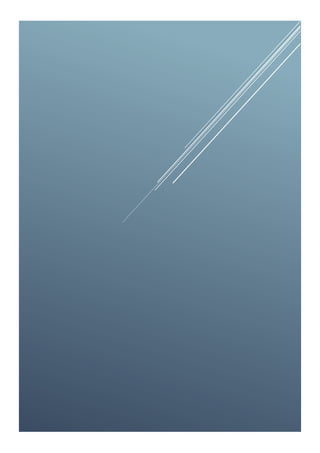
Reconociendo el ambiente de trabajo practica 1
- 2. INTRODUCCIÓN Excel es una herramienta ofimática perteneciente al conjunto de programas denominados hoja de cálculo electrónica, en la cual se puede escribir, almacenar, manipular, calcular y organizar todo tipo de información numérico o de texto. Excel es una hoja de cálculo electrónica desarrollado por Microsoft, el cual se encuentra dentro del paquete de herramientas o programas ofimáticos llamados Office, el programa ofimático Excel es la hoja de cálculo electrónica más extendida y usada a nivel global, hoy en día el trabajo de cualquier ingeniero, financiero, matemático, físico o contable sería muy diferente sin la aplicación de cálculo Excel. Una hoja de cálculo electrónica se define como un programa informático compuesto por columnas, filas y celdas, donde la intersección de las columnas y las filas son las celdas, en el interior de cada celda es el sitio donde podemos escribir cualquier tipo de información que posteriormente será tratada, siendo cada celda única en toda la hoja de cálculo. La principal ventaja del uso de las hojas de cálculo electrónicas reside en que es posible interconectar unas celdas con otras mediante el uso de funciones o reglas, de tal forma que si cambia el valor de una celda, automáticamente la hoja de cálculo electrónica recalculará y actualizará los valores de las otras celdas. Esta ventaja fue el origen y la base para impulsar el desarrollo de las hojas de cálculo electrónicas, debido a que antiguamente al no disponer de dicha herramienta informática, el trabajo de recalcular las diferentes hipótesis de un modelo matemático, físico o financiero representaba un tiempo y esfuerzo enorme, además del riesgo de caer en algún error durante el cálculo. Este problema fue solucionado mediante el desarrollo y uso de las hojas de cálculo electrónicas las cuales al cambiar cualquier dato del modelo en menos de 1 segundo y sin error recalcula todo el modelo aportando un resultado totalmente fiable. La principal ventaja del programa Excel es la versatilidad y funcionalidad que presenta a la hora de realizar cualquier tipo de modelo, con Excel podemos generar hojas Excel para el diseño y cálculo de estructuras civiles, gestión y control de la contabilidad de una empresa, gestión y control de los stocks de un almacén, diseños de modelos matemáticos, gestión de bases de datos, generación de presupuestos, planificación de proyectos, etc…. Un amplio abanico de posibilidades se puede cubrir con el uso del programa Excel. A lo largo de la historia el programa Excel ha ido evolucionando y mejorando, desde la primera versión de Excel lanza en el año 1985 para los ordenadores de Apple hasta la última versión disponible hoy en día, el programa ha ido evolucionando satisfaciendo las necesidades de los usuarios.
- 3. PRACTICAS PRÁCTICA N 1 AMBIENTE DE TRABAJO EXCEL Y SUS PARTES Barra de títulos: La barra de títulos muestra el nombre de la aplicación y el nombre de la hoja de cálculo. Barra de menús: La barra de menús muestra todos los menús que se encuentran disponibles en Excel 2003. El contenido de cualquier menú puede verse al hacer clic en el nombre del menú con el botón izquierdo del ratón. Barra de herramientas: Algunos comandos de los menús tienen imágenes o iconos asociados. Estas imágenes también pueden aparecer como atajos en la barra de herramientas. Títulos de las columnas: Una hoja de cálculo de Excel tiene 256 columnas en total, cada una de las cuales está identificada por una letra o combinación de letras.
- 4. Títulos de las filas Una hoja de cálculo de Excel tiene 65.536 filas en total, cada una de las cuales está identificada por un número. Cuadro de nombres: Muestra la dirección de la selección actual o de la celda activa. Barra de fórmulas: Muestra información ya ingresada, o a medida que se va ingresando, en la celda activa o actual. En la barra de fórmulas también puede editarse el contenido de una celda. Celda: Una celda es la intersección de una columna y una fila. Cada celda tiene su propia dirección. En la figura anterior, la dirección de la celda seleccionada es B3. El borde grueso que rodea a la celda seleccionada se denomina indicador de la celda. Botones de navegación y etiquetas de las hojas: Estos botones le permiten desplazarse fácilmente a otra hoja de cálculo dentro de un libro de Excel. Se utilizan para ver la primera, anterior, siguiente o última hoja de cálculo de un libro. Las etiquetas de las hojas separan un libro en hojas de cálculo específicas. El libro viene con tres hojas de cálculo. Un libro debe tener por lo menos una hoja de cálculo. Dirección de Celdas: Celda activa, lista para escribir. Cuadro de nombres específico de Excel: permita dar un salto automático de la celda, y otra función me da la dirección de una celda específica. Un rango de celdas en Excel es el conjunto de celdas adyacentes o no adyacentes. Las celdas adyacentes se encuentran una junto a la otra sin ningún espacio entre ellas. Las celdas no adyacentes tienen uno o más bloques de separación entre ellas. Un rango de celdas adyacentes es identificado con la celda de la esquina superior izquierda y la celda de esquina inferior derecha dentro del rango. Los
- 5. límites del rango de celdas son separados por dos puntos ( : ) En el ejemplo de arriba esta seleccionado el rango de celdas adyacente B2:D6 Un rango de celdas no adyacente se identifica similar al rango de celdas adyacentes pero se coloca una coma (,) entre cada bloque de celdas. En el ejemplo de arriba esta seleccionado el rango no adyacente B2:C6,E4:G9. Celda activa de mueve dentro del rango seleccionado: a1:b10, se llama rangos de celdas adyacentes: es siempre en sentido, vertical u horizontal. Control o a1; b10: selecciono dos celdas diferentes, esto se llama seleccionar rangos de celdas no adyacentes. Se puede combinar C5:C12; F5:F12, COMBINAR RANGOS ADYACENTES CON NO ADYACENTES.
- 6. Botón autosuma: puedo sumar rango de celdas adyacente y no adyacente. Me permite nombrar: Puedo poner el nombre a una celda y hacer el uso de ese dato.
- 7. Excel 2013 aparece una sola hoja, en Excel 2010 me aparecen tres hojas. Cuando hay el dato de una celda se oculta el dato de otra celda, para hacer cualquier cambio, aplico el comando F2, doble clic sobre la celda, o ir a la barra de funciones. Los que son considerados números para cálculo se linean a la derecha y los que Excel considera texto se alinean ala izquierda. La fecha de modifico automáticamente le dio nombre, y cambio el formato de guion a slash. Puedo cambiar el formato de fecha con la opción número, y el formato de visualización representación cambia en la barra de fórmulas aparece el dato original.
- 8. Para poner símbolos clic derecho y formato de celdas. Con datos alfa numéricos no hace cálculos.
- 9. Aplicamos formato de porcentaje, con el comando %
- 10. Apostrofe más cero, el cero se puede visualizar significa que ahora está configurado como texto, puedo ejecutar esta acción también cambiando el formato de texto, a texto en vez de general. Opción de autorrelleno o copiar formulas. Excel reconoce el formato de representación:
- 11. Clic en copiar celda al dar clic en la flecha: puedo realizar series de relleno Con los dos primeros valores doy el rango de saltos a Excel
- 12. Listas personalizadas, clic en la ficha archivo, a opciones, luego clci en avanzadas, clkci en modificar listas personalizadas Creación de listas personalizadas Administrar nombres Clic en fórmulas y administrar nombres, puedo editar, eliminar, crear nuevas listas.